

・

kintoneとスマレジの連携は店舗運営を効率化し、業務の透明性を高める便利なツールです。在庫管理から販売データの活用までkintoneとスマレジを連携させることで、リアルタイムな情報共有が可能になります。これにより、kintoneによる更新情報の把握やスマレジの更新作業を手動で行う必要がなくなり、ツール間の連携がシームレスとなり、業務効率の向上が期待できます。
本記事では、kintoneの在庫情報が更新されたらスマレジも更新する方法を、具体的なメリットと連携方法を詳しく解説します。
kintoneとスマレジを連携することで、kintoneにある在庫情報をスマレジにリアルタイムで反映できます。これにより、店舗スタッフは最新の在庫状況をレジ画面で確認でき、在庫の過不足や欠品を防ぐことが可能となるでしょう。さらに、販売データが自動的にkintoneに取り込まれるため、在庫管理の精度が向上し、手動入力の手間を省くことができるでしょう。これにより、業務の効率化と人為的ミスの削減が期待できます。
kintoneとスマレジを連携することで、顧客情報、販売データ、在庫情報などをkintoneに一元管理できます。これにより、店舗や業務全体の可視性が向上し、各部門での情報共有がスムーズに進みやすくなるでしょう。たとえば、売上分析や商品トレンドの把握が容易になり、マーケティングや仕入れ戦略の迅速な意思決定が期待できます。また、リアルタイムデータを活用したレポート作成や分析も効率化され、より戦略的な運営に役立つでしょう。
[Yoomとは]
それでは、実際にテンプレートを使用して「kintoneの在庫情報が更新されたらスマレジも更新する」フローを一緒に作っていきましょう!
今回使用するテンプレートは、下のバナーの「試してみる」をクリックするとコピーできます。
Yoomのアカウントをお持ちでない方は、以下の「Yoomのアカウント発行ページ」からアカウントを発行してください。
Yoomの基本的な操作は、「初めてのYoom」をご確認ください。
それでは、一緒に始めましょう!
(1)Yoomにログイン後、左欄にある「マイアプリ」を選択し「+新規接続」をクリックしてください。

(2)マイアプリの新規接続一覧の中から、kintoneをクリックします。
(3)kintoneの新規登録画面が出るので、サブドメイン、クライアントID、クライアントシークレットの3箇所を入力し、追加をクリックします。
※サブドメイン、クライアントID、クライアントシークレットの確認方法は下記のサイトをご確認ください。
kintoneのマイアプリ登録ができない主な原因と対応方法について

(4)以下の内容が出るので、確認して問題なければ許可をクリックしましょう。
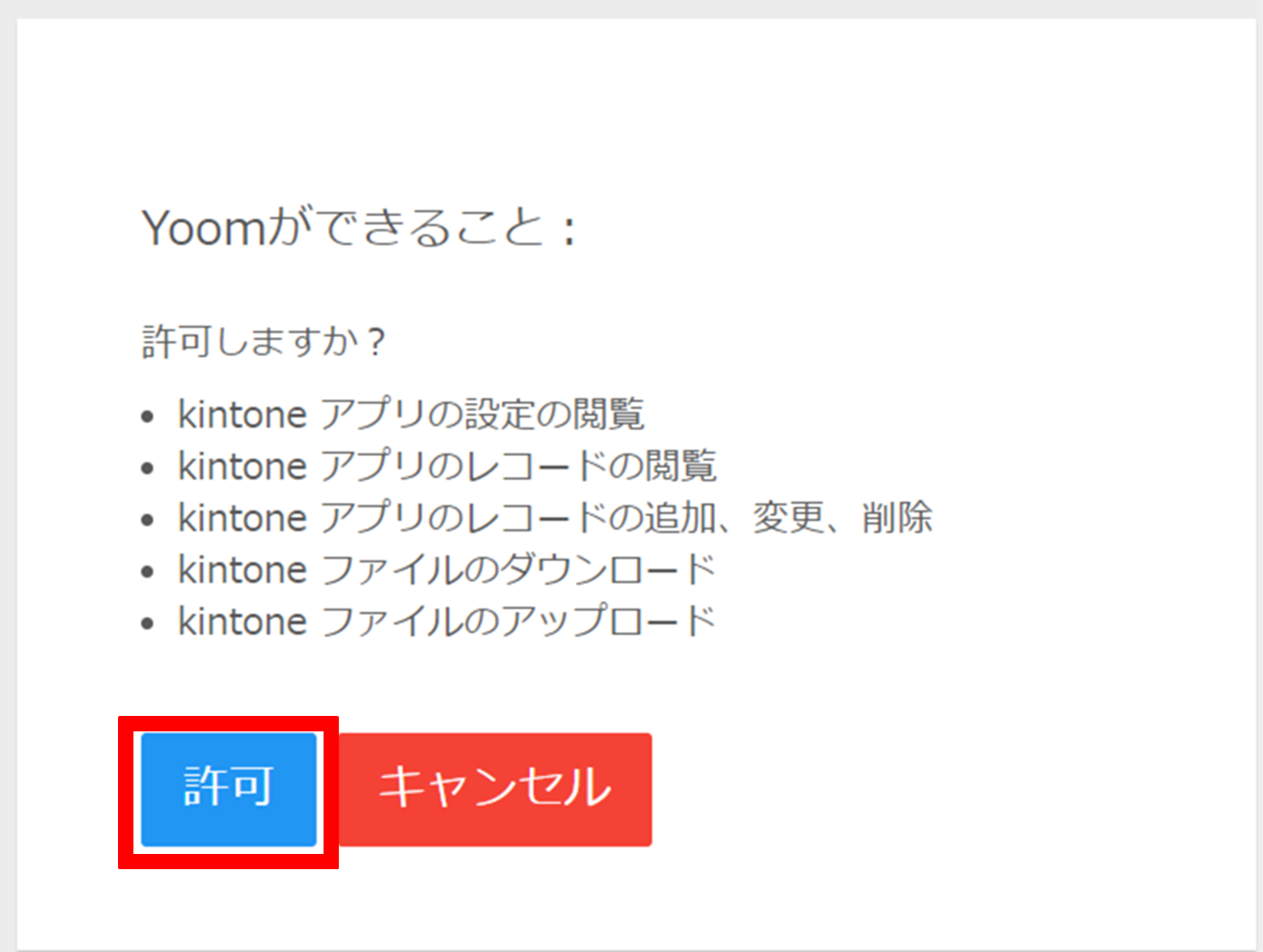
(4)次にスマレジの連携を行います。同様にYoomの新規接続一覧からスマレジをクリックします。
(5)「スマレジの新規登録」画面から、アカウント名、契約IDを入力します。
スマレジの詳しいマイアプリ登録方法は下記のサイトをご参照ください。

入力が完了したら、「追加」をクリックします。
連携が完了するとYoomのマイアプリにkintoneとスマレジが登録されます。
これでマイアプリ登録が完了しました。
次は、テンプレートを使用してトリガーの設定をしましょう!
(1)先程ご紹介した、テンプレートを使用していきます。下のバナーの「試してみる」をクリックするとコピーできます。
アプリトリガーの「レコードが編集されたら(Webhook起動)」をクリックします。
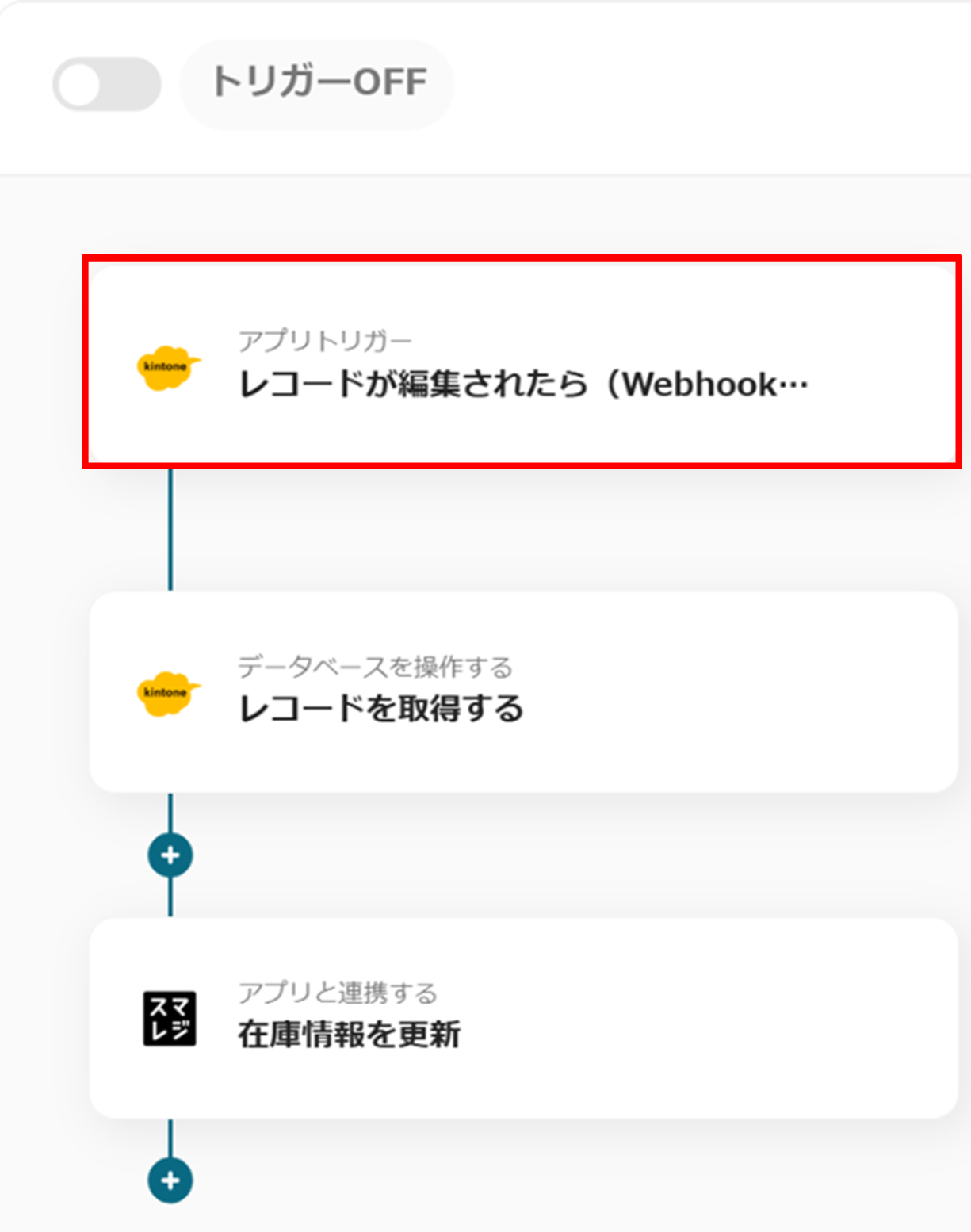
(2)kintoneの「連携アカウントとアクションを選択」画面から、kintoneと連携するアカウント情報に誤りがないかを確認し、トリガーアクションは「レコードが編集されたら(Webhook起動)」のままで「次へ」をクリックします。
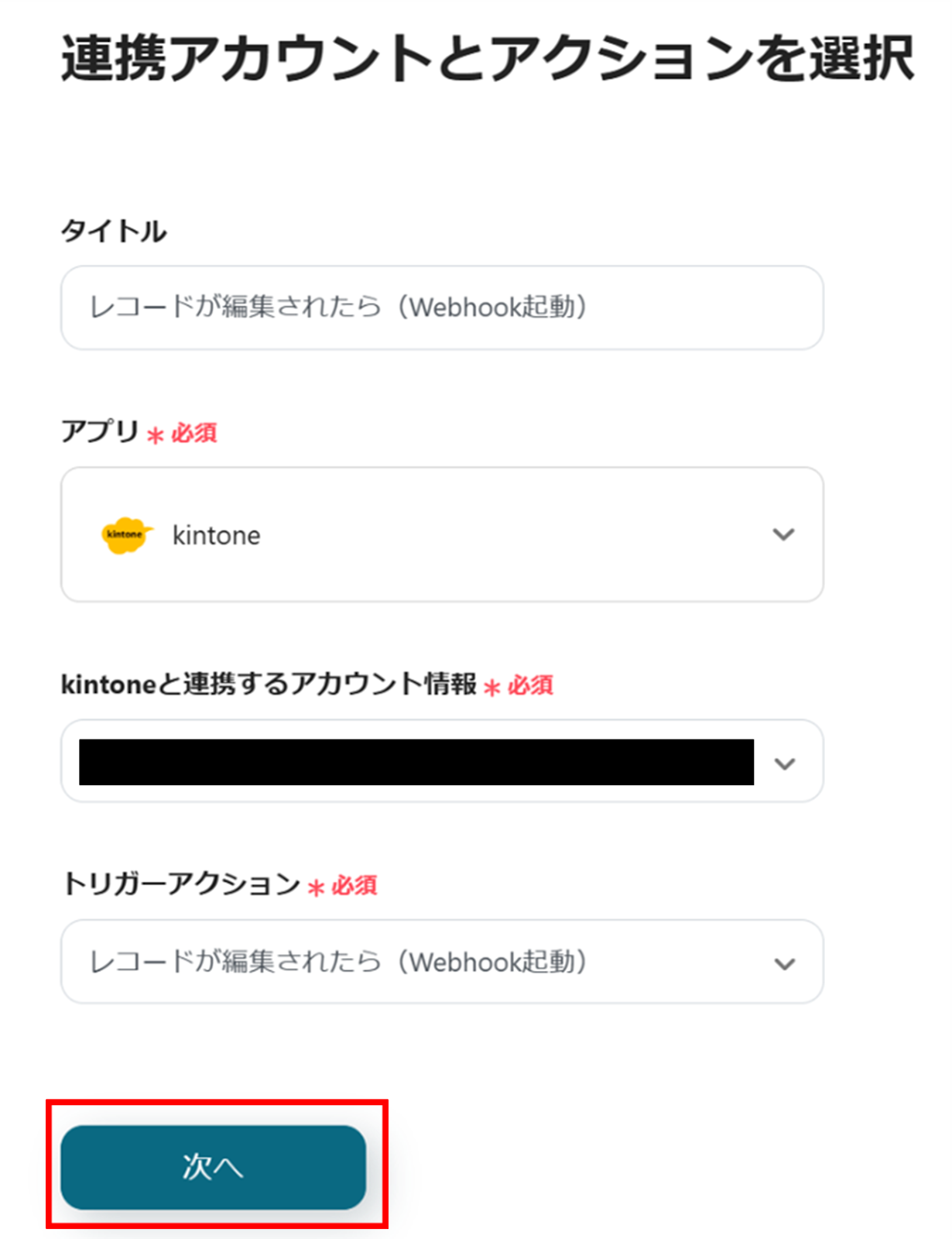
(3)「アプリトリガーのWebhookイベント受信設定」画面から、WebhookURLをコピーし、kintoneの管理画面で設定を行ってください。
Webhookの詳しい設定方法は下記のサイトをご参照ください。

設定が完了したら、「テスト」をクリックし、エラーが発生しなければ、「保存する」をクリックします。
(1)次は、kintonelと連携してレコードを取得します。
「レコードを取得する」をクリックします。
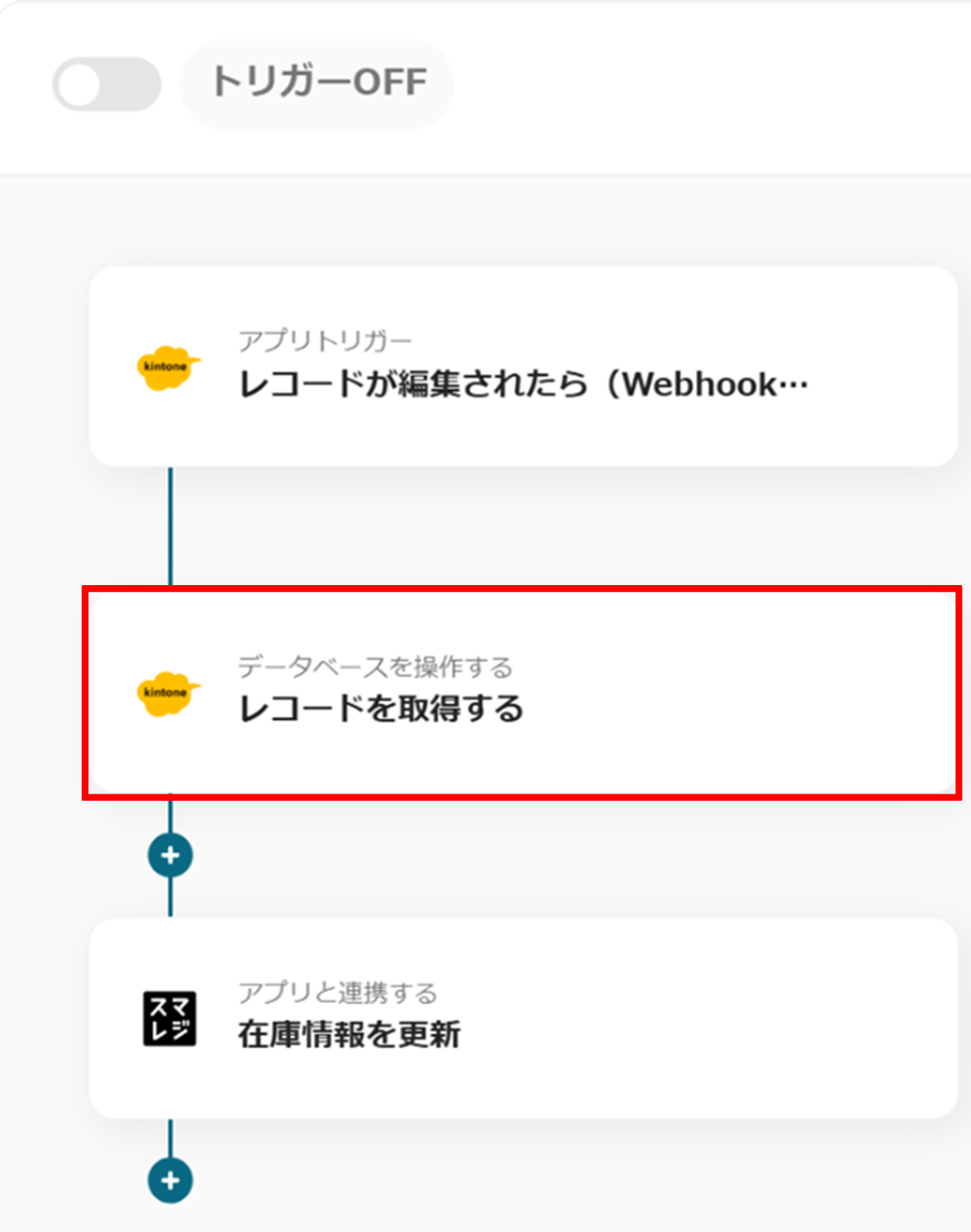
(2)kintoneの「データベースの連携」画面から、kintoneと連携するアカウント情報に誤りがないかを確認し、実行アクションは「レコードを取得する」のままにします。
アプリIDは候補から選択します。
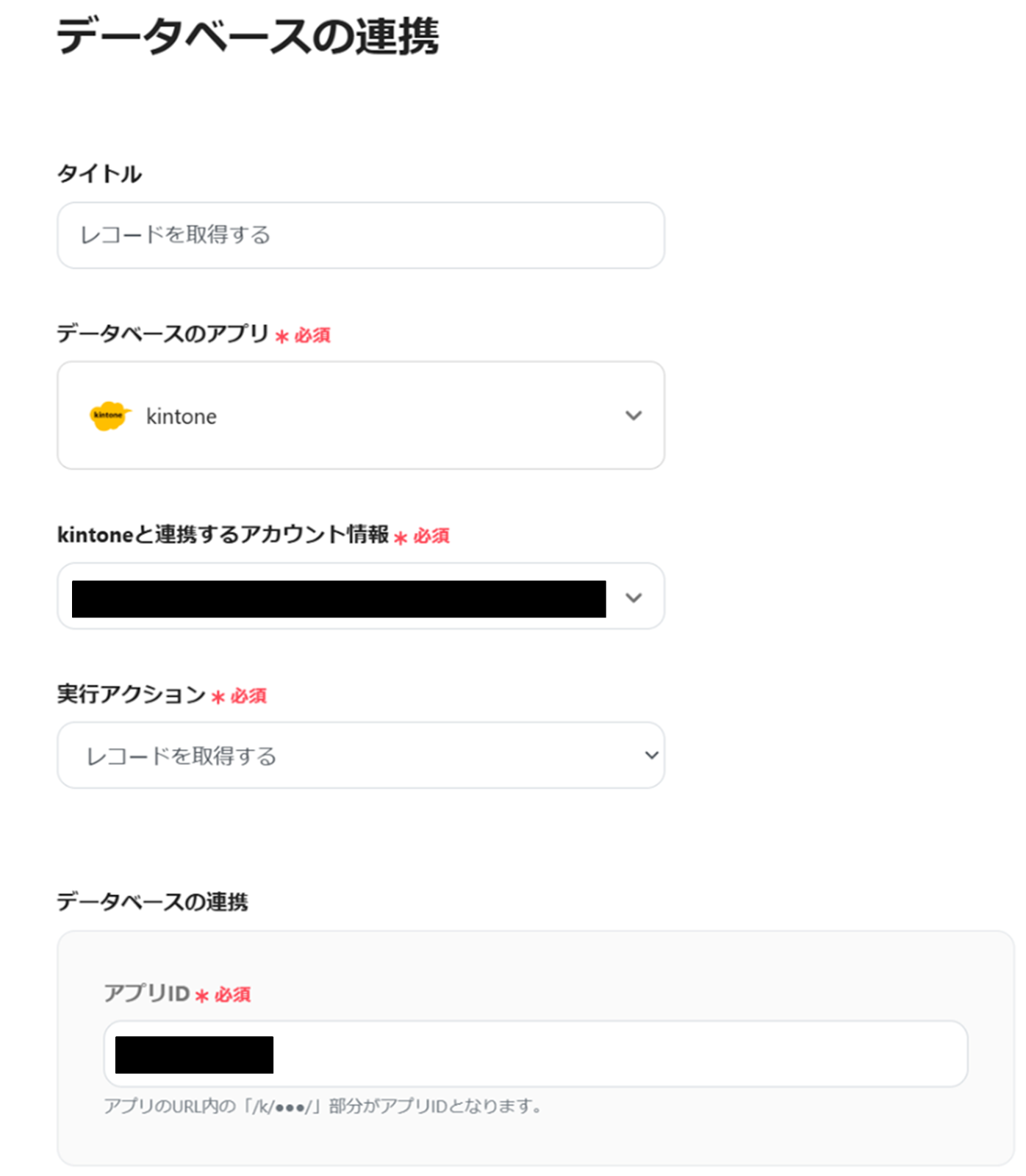
入力が完了したら、「次へ」をクリックします。
(3)「データベース操作の詳細設定」画面から、取得したいレコードの条件をアウトプットから選択します。
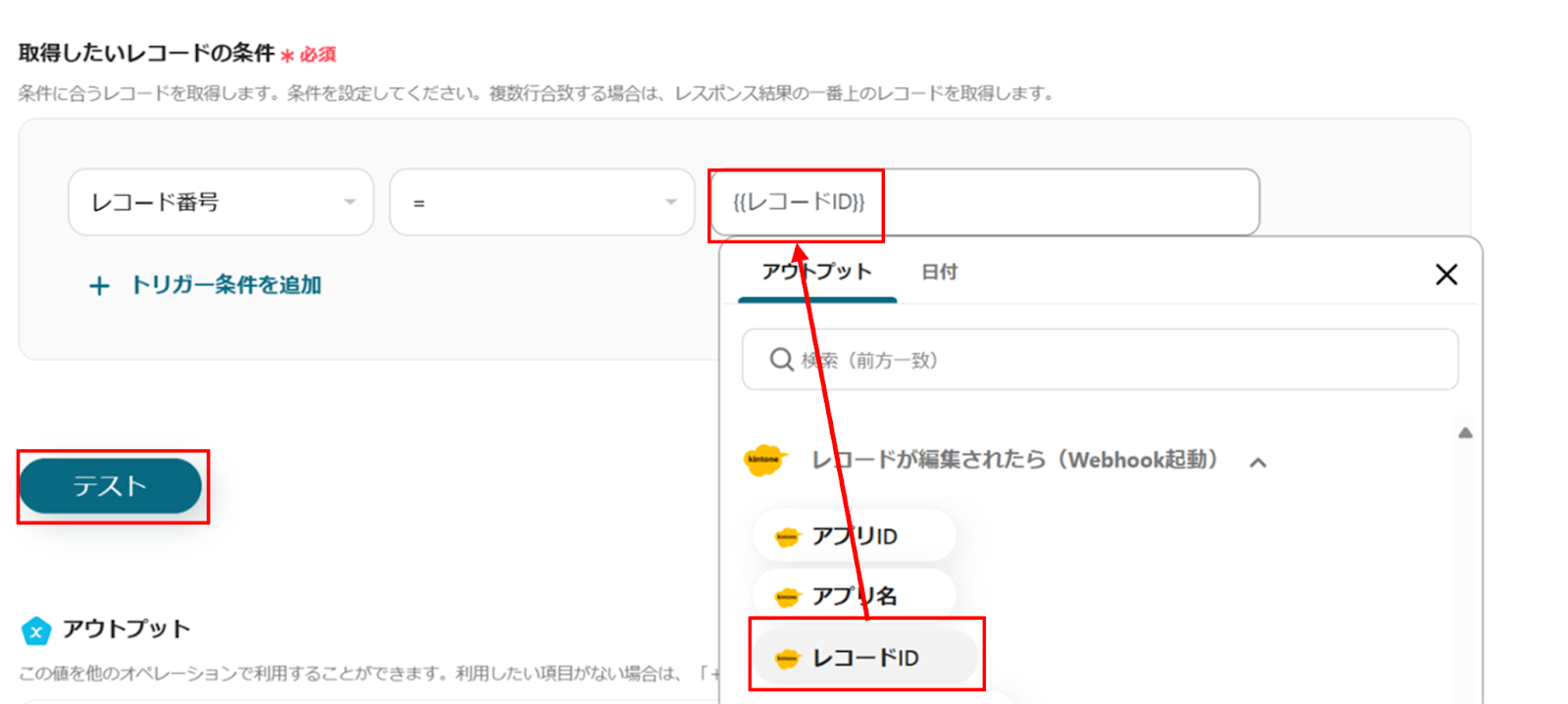
選択が完了したら、「テスト」をクリックし、エラーが発生しなければ、「保存する」をクリックします。
(1)次は、スマレジと連携して商品情報を更新します。
「在庫情報を更新」をクリックします。
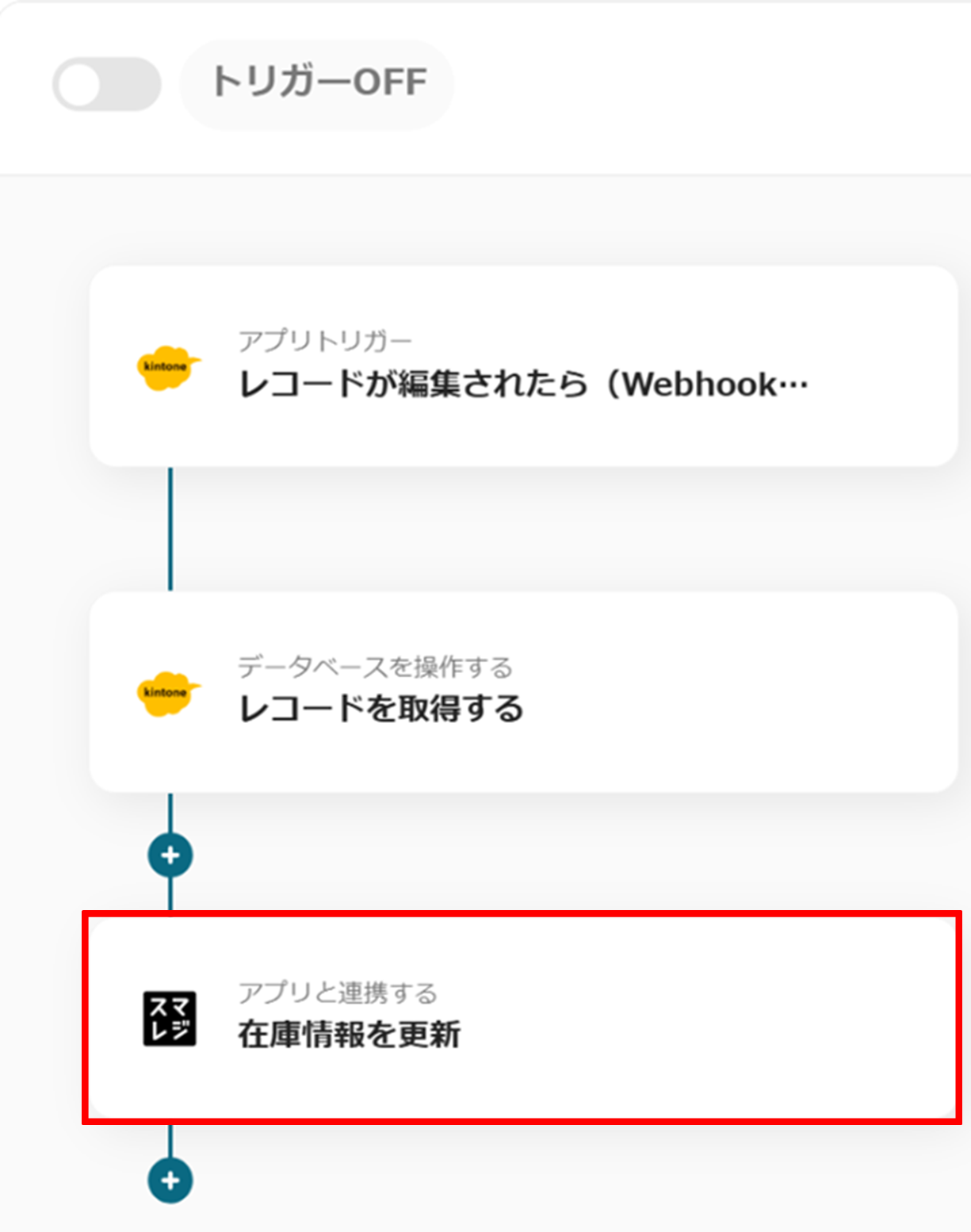
(2)スマレジの「連携アカウントとアクションを選択」画面から、スマレジと連携するアカウント情報に誤りがないかを確認し、アクションは「在庫情報を更新」のままで「次へ」をクリックします。
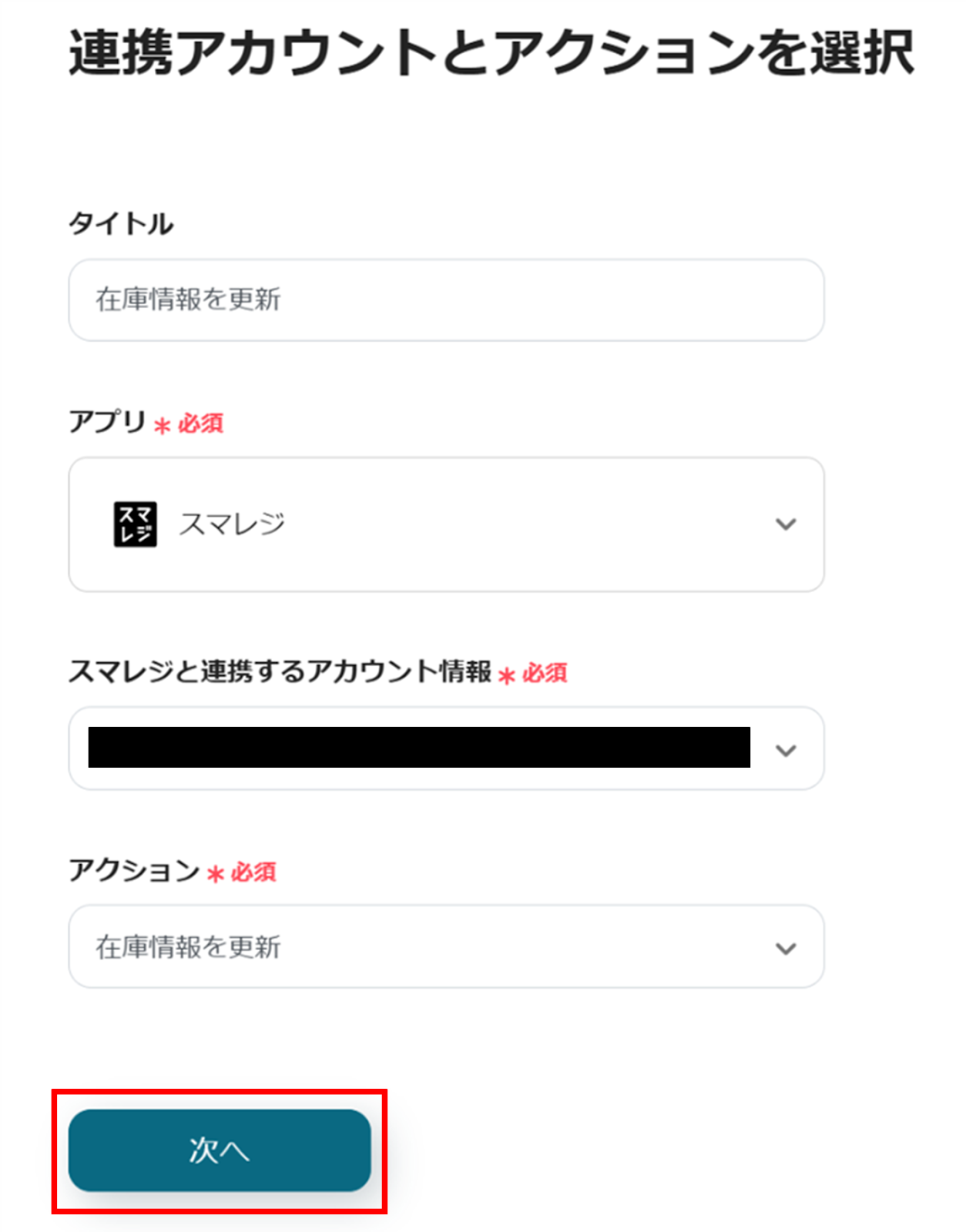
(3)「API接続設定」画面から、契約ID、商品ID、店舗ID、在庫数を入力します。
・契約ID:アウトプットから選択
・商品ID:候補から選択
・店舗ID:候補から選択
・在庫数:アウトプットから選択
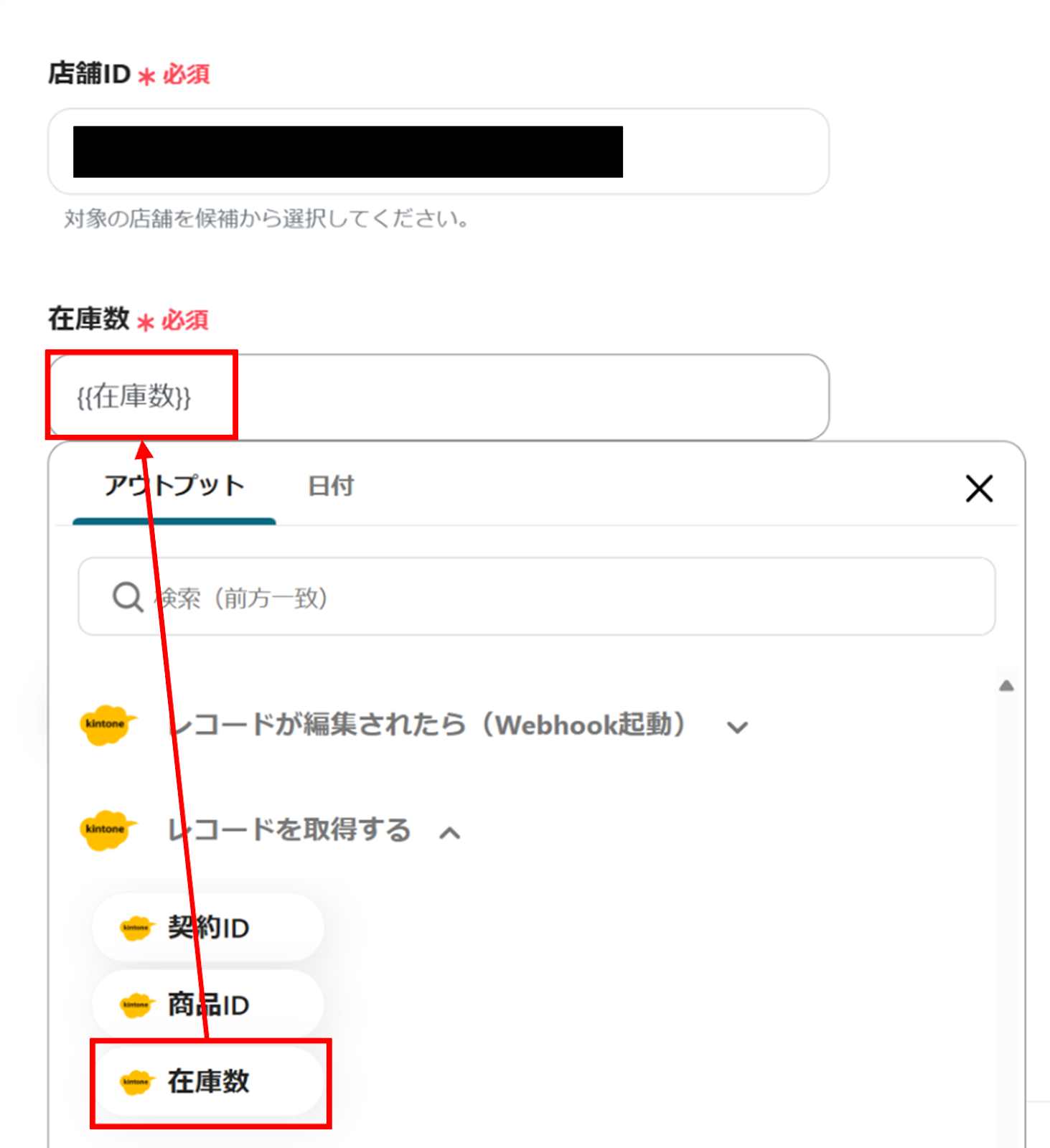
入力が完了したら、「テスト」をクリックし、エラーが発生しなければ、「保存する」をクリックします。
(4)これで全ての設定が完了しました!
最後に、「トリガーをON」をクリックすることでフローが自動で起動します。
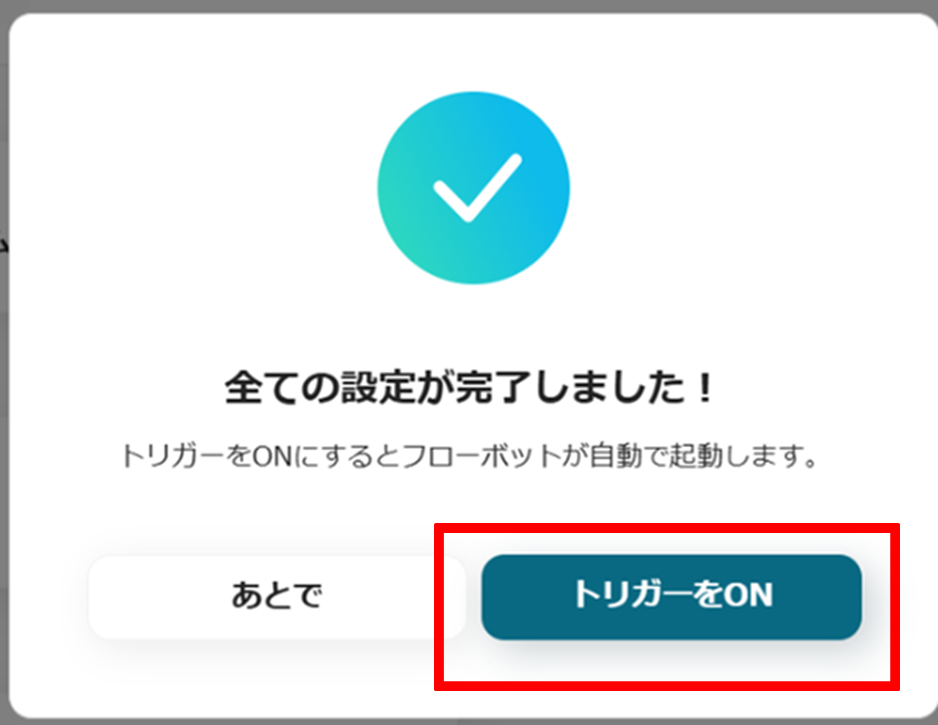
「kintoneの在庫情報が更新されたらスマレジも更新する」フローボットの完成です。
今回使用したフローボットテンプレート
kintoneの在庫情報が更新されたらスマレジも更新する
Yoomでは他にもkintoneとスマレジを使った自動化の例がたくさんありますので、いくつかご紹介します。
1.月末になったらスマレジで在庫更新してkintoneに情報追加する
月末になると自動でスマレジの在庫情報を取得し、kintoneに情報を反映することができます。この自動化により、在庫漏れの防止が期待できます。特にネットショップを運営する方におすすめです。
2.kintoneでレコードが登録されたら、スマレジに商品情報を登録する
kintoneでレコードを登録すると、自動でスマレジに商品情報が反映されます。これにより、商品情報を入力する手間を省くことが期待できます。また、情報が一元化されるため、スムーズな商品管理が実現できるでしょう。
3.スマレジに商品情報が登録されたらkintoneへ情報追加する
このフローはスマレジに商品情報を登録することで、自動的にkintoneへ情報を反映できます。自動化することで、複数のシステムへの入力の手間を省き、業務効率化を図ることが期待できます。kintoneに情報を一元化したい方におすすめです。
さらに、kintoneとスマレジを使ったテンプレートを確認したい方は、以下のサイトをご覧ください。
kintoneとスマレジの連携は、在庫情報の自動反映、データの一元管理、業務フローの最適化といった多くのメリットをもたらしてくれそうですね!これにより、リアルタイムな在庫管理が可能になり、情報の透明性が向上し、手作業によるミスを減らすことができるでしょう。また、店舗運営の効率化だけでなく、顧客対応やマーケティング戦略にもプラスの影響が期待できます。この連携を活用して、よりスムーズで戦略的なビジネス運営を目指しましょう!
